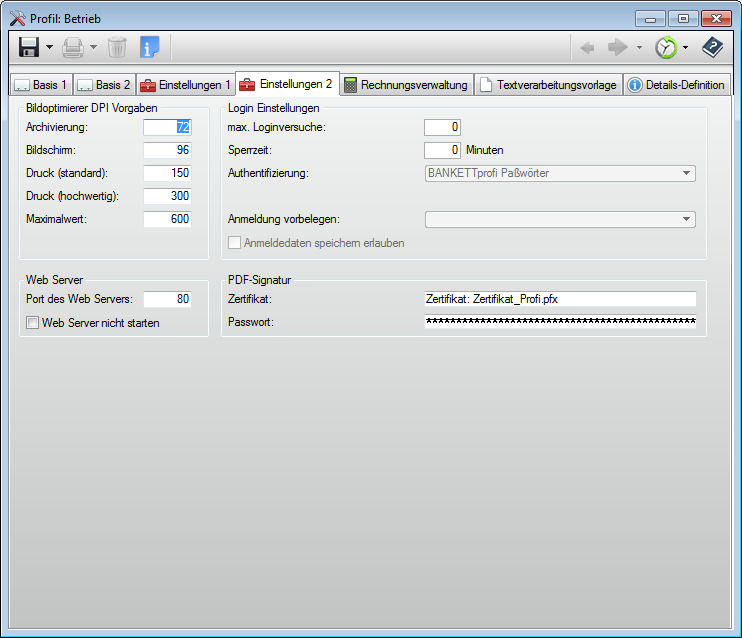Betrieb - Einstellungen 1 & 2
Einstellungen
Auf den Seiten Einstellungen 1 und Einstellungen 2 werden allgemeine Einstellungen zur Datenbanknutzung, sowie Grundeinstellungen des Info Centers vorgenommen.
Die Allgemeinen Einstellungen auf der Seite Einstellungen 1 legen grundsätzliche Darstellungs- und Verhaltensweisen von BANKETTprofi fest.
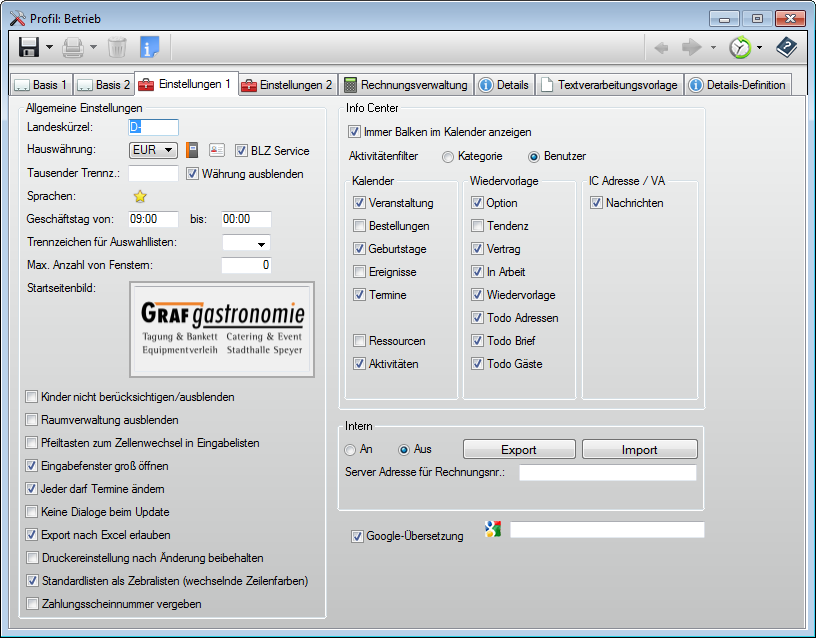
Unter Info Center bestimmen Sie welche Daten im Kalender und in der Wiedervorlage angezeigt werden sollen.
Auflösung für Bildoptimierer
Legen Sie Standard-Auflösung für unterschiedliche Verwendungen fest. Auf diese Einstellungen greifen Sie in der Bildbearbeitung zurück, weitere Informationen finden Sie unter Anleitung - Anwender/Bildbearbeitung.
Web Server
Hier können Sie bei Verwendung des Moduls Web-/ Intranet-Client die zu verwendende Port-Nummer festlegen und den automatischen Start des Web-Server unterbinden. Weitere Information erhalten Sie von Ihrem BANKETTprofi-Betreuer.
Login Einstellungen
Bestimmen Sie die Verhaltensweise bei Eingabe eines falschen Passwortes beim Start von BANKETTprofi, sowie die Vorbelegung des Anmeldedialogs.
PDF-Signatur
"Unter einer elektronischen Signatur versteht man mit elektronischen Informationen verknüpfte Daten, mit denen man den Unterzeichner bzw. Signaturersteller identifizieren und die Integrität der signierten elektronischen Informationen prüfen kann. In der Regel handelt es sich bei den elektronischen Informationen um elektronische Dokumente. Die elektronische Signatur erfüllt somit technisch gesehen den gleichen Zweck wie eine eigenhändige Unterschrift auf Papierdokumenten."(Quelle: Wikipedia)
Um eine PDF-Signatur zu verwenden müssen Sie zuerst ein entsprechendes Zertifikat in Form eine pfx-Datei erwerben. Diese Datei wird unter allgemeine Vorlagen/Allgemeine Dokumente in einen Dokumentenpaket hinterlegt (weitere Informationen unter Vorlagen/Allgemeine Dokumente). Geben Sie nun in das Feld Zertifikat ein Leerzeichen ein und drücken anschließend die "Enter"-Taste. Sie erhalten eine Liste aller hinterlegten Dokumentenpakete und können jetzt das vorab hinterlegte Zertifikat auswählen. Mit dem Zertifikat haben Sie auch ein dafür gültiges Passwort erhalten, welches Sie im Feld Passwort eintragen. Nach der Hinterlegung des Zertifikates können Sie nun in den gewünschten Ausgabe-Einstellungen bestimmen ob die PDF-Signatur verwendet werden soll.
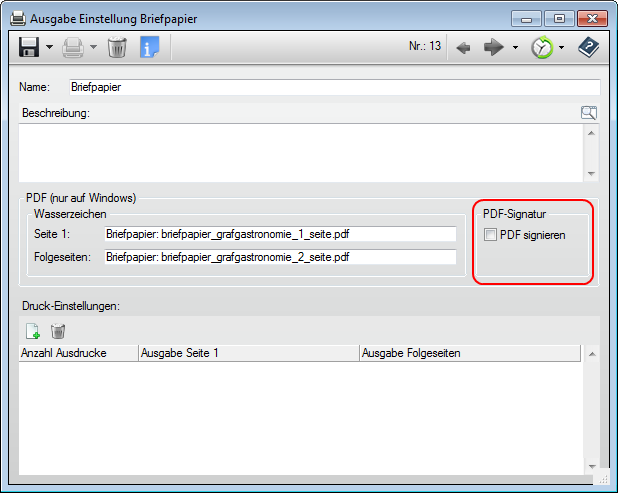
Hinweis:
Die PDF-Signatur funktioniert nur beim PDF-Druck direkt aus BANKETTprofi über den mitgelieferten PDF-Creator.